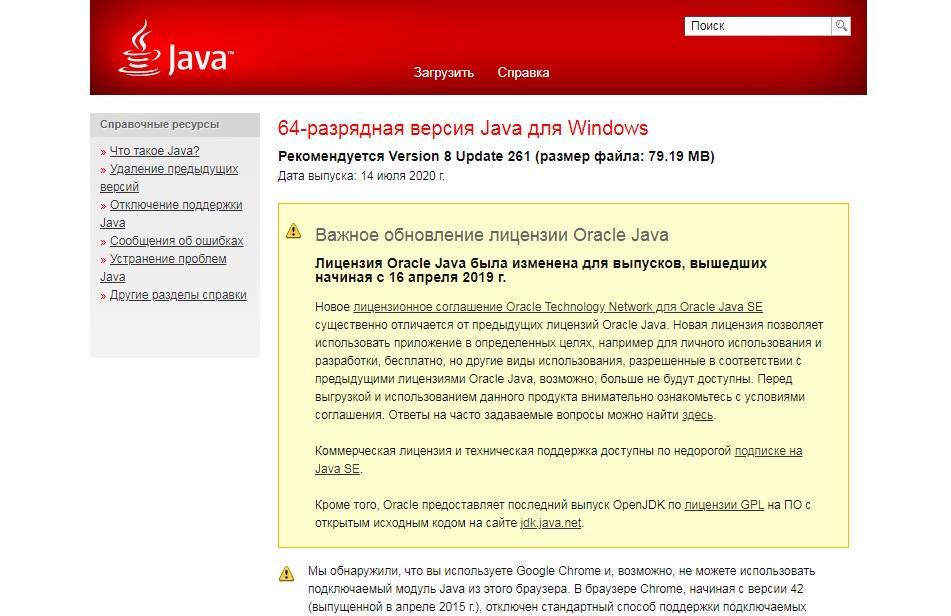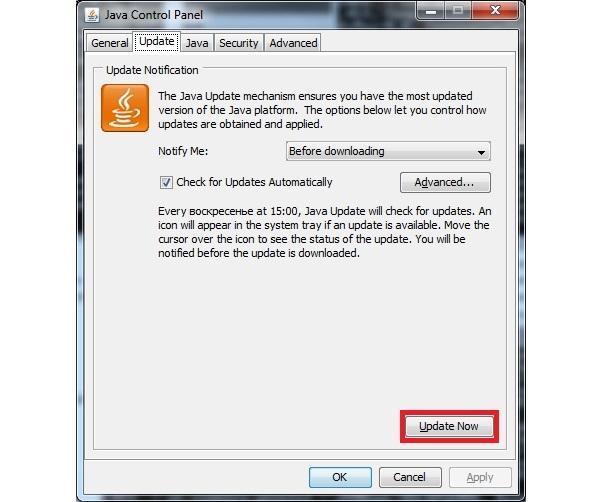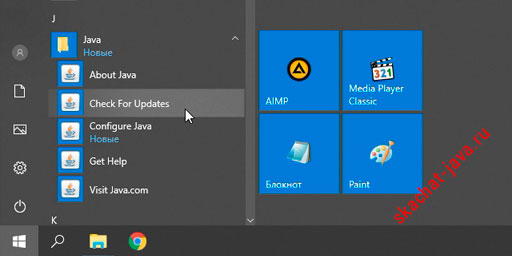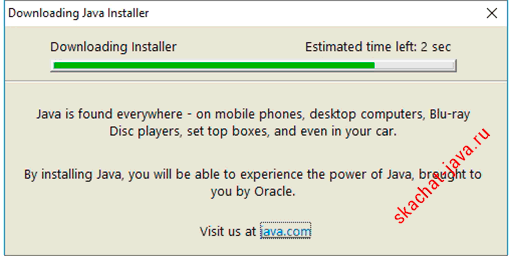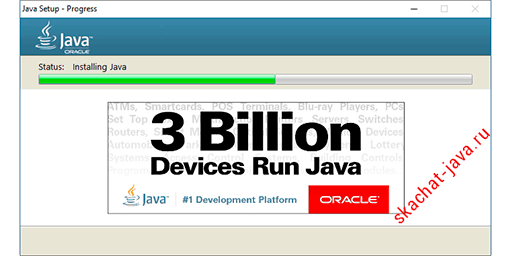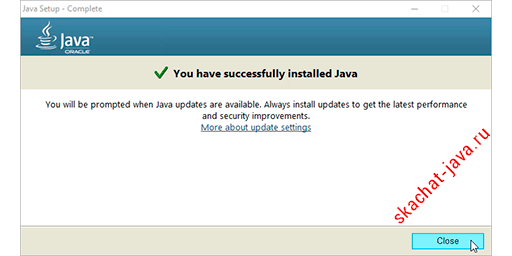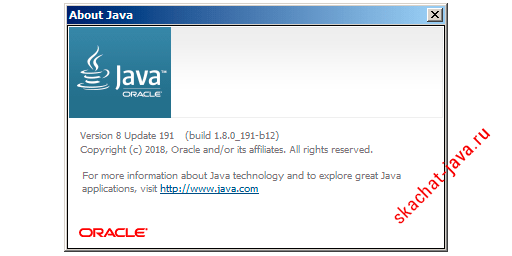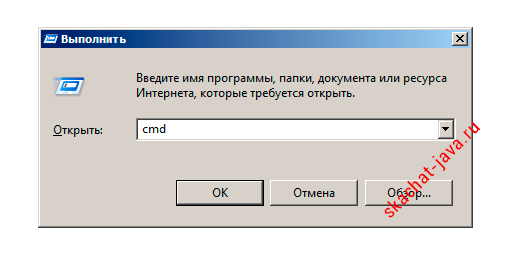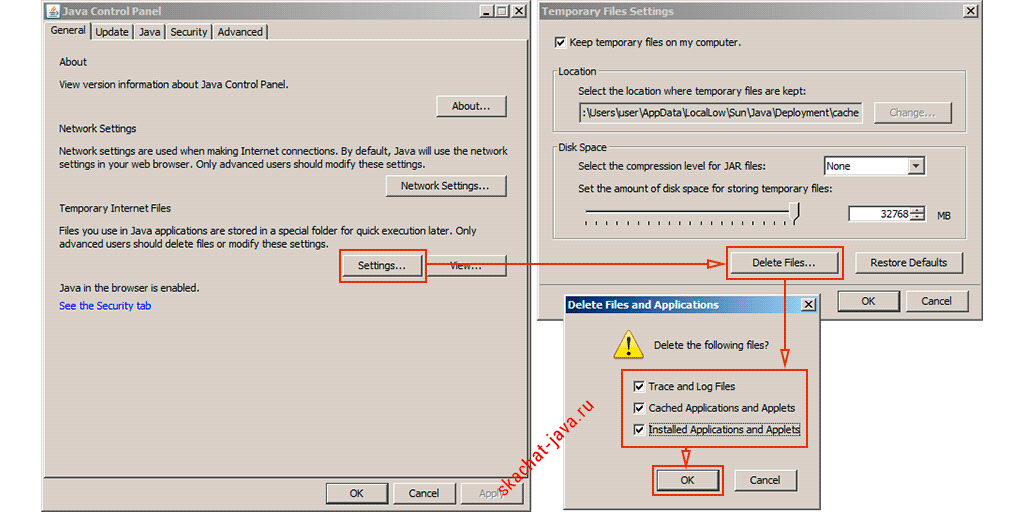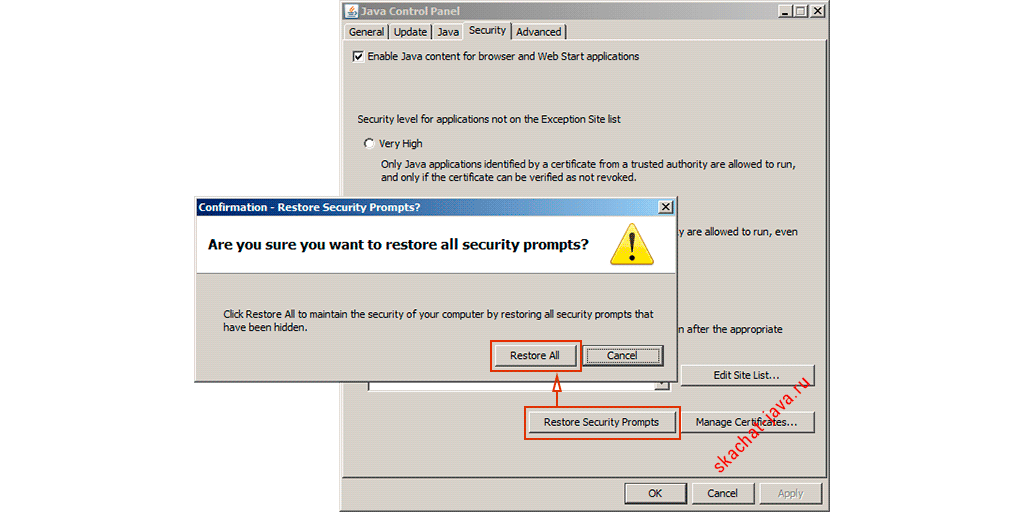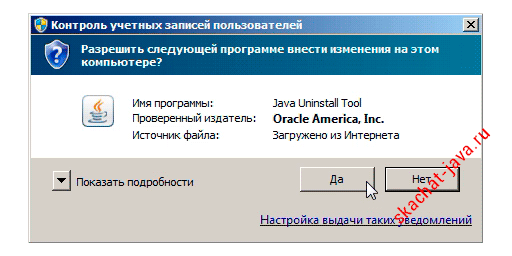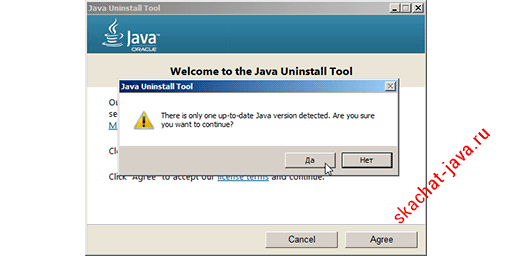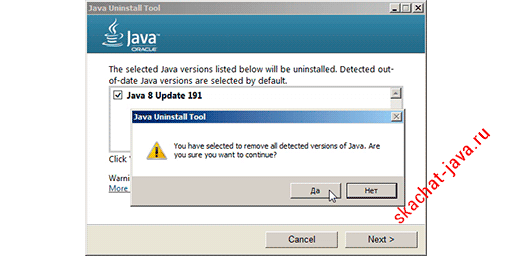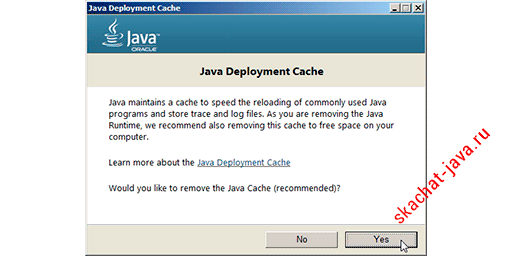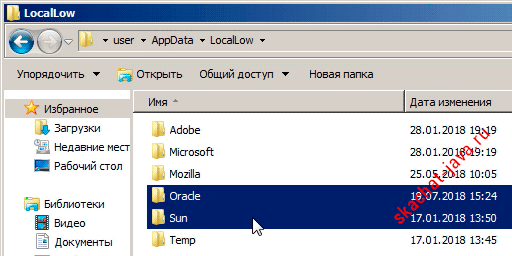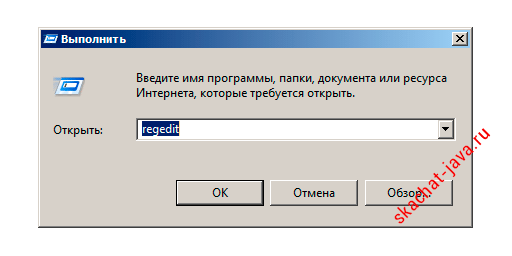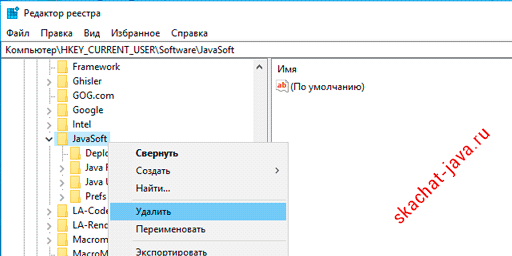какая java нужна для windows 7
Java 64 Bit для Windows 7 — как загрузить, почему не устанавливается
Многие пользователи персональных компьютеров или ноутбуков под управлением виндовс рано или поздно сталкиваются с тем, что нужно установить или обновить Java. Возможно, программа уже есть в списке установленных, и пользователи не знают, что это такое и зачем оно нужно. Необходимо разобраться с тем, что собой представляет Джава 64 бита для виндовс 7, каковы ее преимущества по сравнению с другими платформами и как обновить эту среду.
Что такое Java 7 64 Bit для Windows 7
Стоит начать с того, что Джава — это язык программирования, который работает и обрабатывается в своей собственной виртуальной машине Java Virtual Machine. Чаще всего на компьютеры пользователей попадает JRE — среда для работы и запуска приложений и игр, созданных с помощью этого языка программирования.
Установить Java 64 Bit для Windows 7 самостоятельно легко и просто
Java для Windows 7, 8 или 10 представляет собой специальный контейнер, внутри которого происходит запуск приложения или игры, написанной на одноименном языке.
К сведению! Означает это то, что эти программы просто не смогут работать без виртуальной машины, поэтому программа должна быть установлена на компьютере или ноутбуке.
Преимущества и недостатки платформы Джава, отличия 32 и 64-битных систем
Как программная система, Джава для виндовс 7 обладает рядом преимуществ и недостатков. Обычно они не влияют на пользователя прямым образом, так как он не занимается программированием, а всего лишь работает в программе или играет в игру. Несмотря на это, рассмотреть их все же нужно. Среди плюсов системы:
У платформы есть и ряд недостатков. Основной из них заключается в использовании виртуальной машины, которая может иметь не самые высокие показатели производительности при запуске на слабых ПК. Также с 2019 г. компания Oracle объявила, что теперь использование Джава в коммерческих целях будет платным. Еще один серьезный недостаток кроется в отсутствии нативного дизайна для разработки приложений.
Обратите внимание! Что касается 32 и 64-битных версий, то различий между ними нет. 64-разрядная платформа при большой загрузке работает быстрее и производительнее, но выбирать их нужно, исходя из разрядности операционной системы, которая зависит от характеристики процессора.
Картинка 2 Процесс инсталляции
Где скачать последнюю версию Java на Windows 7: какую выбрать 32 Bit или 64 Bit
Последнюю версию Java x64 для Windows 7 можно скачать на официальном сайте разработчика платформы. Обычно при установке программ и игр виртуальная машина инсталлируется вместе с ними, но часто приходится заниматься этим самостоятельно.
Важно! Если этого не сделать, то программа при запуске будет выдавать ошибку о том, что «Нужно обновить Джава 64 бит на вашем компьютере виндовс 7».
Сделать это достаточно просто:
Обратите внимание! На сайте доступна последняя актуальная версия Джава для 64-разрядных систем. Она подходит для любых целей. Если же есть необходимость скачать другую версию, то следует найти ее на сторонних сайтах, но это может быть небезопасно.
Устанавливать обновления нужно только с официального сайта
Что делать, если не устанавливается Джава
Установка Джава похожа на инсталляцию любой другой программы. Необходимо просто запустить установочный пакет формата EXE и пошагово следовать инструкциям мастера установки. Обычно установка платформы не требует делать практически никакого выбора. Программа сама инсталлируется в стандартный каталог и распаковывает все свои файлы.
Важно! По окончанию процедуры пользователь будет проинформирован, что она закончилась, и ему останется только нажать на «Finish».
Если по каким-то причинам Джава не хочет устанавливаться, то необходимо проверить ПК на наличие вредоносных программ, а также попробовать удалить старую версию ПО, если оно уже было инсталлировано на компьютер. Практически всегда проблема решается без переустановки операционной системы.
Как обновить Java на Windows 7
Обновление Джава осуществляется точно таким же образом, как и установка. Если уже есть некая версия платформы, но она устарела и не запускает нужную программу или игру, то следует просто перейти на официальный сайт разработчика, скачать новый файл и установить его поверх старого.
Также обновление можно произвести через контрольную панель Джава. Для этого переходят в «Панель управления» и находят там пункт «Java», нажав на который можно открыть окно, где во вкладке «Update» требуется нажать на соответствующую кнопку поиска и загрузки свежей версии.
Обновиться Джава может с помощью своей контрольной панели
Установить Яву на виндовс 7 (как еще коротко называют программу) очень просто, а обновлять еще быстрее. Достаточно иметь подключение к Интернету, чтобы загрузить файл Install для инсталляции новой версии программного продукта.
Java для Windows 7
Загрузка программы
Скачивание Java (версия 64 и 32) для Windows 7
ПО Джава позволяет использовать игры и общаться с пользователями на всех пяти континентах. Также есть реальные возможности:
Джава также подразумевает наличие Runtime – это среда, при которой происходит исполнение задачи. Используются при этом
Использовать рациональнее всего последнюю версию Джава. Ситуация в данном ПО быстро меняется, самые последние обновления появляются довольно часто.
Если удалить старые версии, то открывается «окно возможностей», инсталлировать можно будет ПО с последними разработками в сфере защиты. Также будет улучшена производительность самой платформы.
Достаточно зайти на официальный портал, чтобы сказать последний вариант ПО бесплатно.
Установка
Перед инсталляцией выбирается установщик софта (разрядность 32 или 64).
Возникает диалоговое окно инсталляции файла. Определяется расположение папки. Делаем следующие действия:
Далее софт в автоматическом режиме установится в машину, ее необходимо будет перегрузить.
Обновление
Обновлять программу допускается в ручном и автоматическом режиме. Вручную удаляется, как правило, старые модификации софта. После этого устанавливается новая программа. Чтобы шел автоматический процесс инсталляции, следует активировать
Check For Updates, найти файл можно в папке Java, кликнув на «Пуск». Послед этого последовательно выполняются действия:
Через определенный отрезок времени процесс завершается, о чем свидетельствует соответствующая табличка на экране компьютера. Процесс обновления закончен. Машину следует перегрузить, чтобы адекватно активировать новую версию.
Чтобы узнать версию софта, произвести следует манипуляции:
Процесс инсталляции Джава несложен и состоит из минимального количества этапов. Всю работу выполняет компьютер в автоматическом режиме.
Руководство по версиям и возможностям Java
Здесь есть все, что вам нужно знать о различных версиях и функциях Java.

Java 8, Java 11, Java 13 — какая разница?
Вы можете использовать это руководство, чтобы найти и установить последнюю версию Java, понять различия между дистрибутивами Java (AdoptOpenJdk, OpenJDK, OracleJDK и т.д.), А также получить обзор возможностей языка Java, включая версии Java 8-13.
Примечание переводчика
09 апреля 2020 г. Марко опубликовал новую версию Руководства, в которую добавлено описание Java 14.
Перевод новой версии Руководства предлагается Вашему вниманию.
Исходная информация
Во-первых, давайте взглянем на некоторые общие практические вопросы, которые возникают у людей при попытке выбрать правильную версию Java для своего проекта.
Если вы хотите узнать больше о конкретной версии, перейдите на сайт AdoptOpenJDK, выберите последнюю версию Java, загрузите и установите ее. Затем вернитесь к этому руководству и узнайте еще кое-что о разных версиях Java.
Какую версию Java я должен использовать?
По состоянию на сентябрь 2019 года Java 13 является последней выпущенной версией Java, с новыми версиями, выходящими каждые 6 месяцев — Java 14 запланирована на март 2020 года, Java 15 на сентябрь 2020 года и т.д. В прошлом циклы выпуска Java были намного длиннее, до 3-5 лет!
С появлением такого количества новых версий в действительности имеются следующие основные сценарии использования:
Почему компании все еще застряли на Java 8?
Существует множество разных причин, по которым компании все еще придерживаются Java 8. Вот некоторые из них:
Подводя итог, у вас есть сочетание практических вопросов (обновление ваших инструментов, библиотек, фреймворков) и политических проблем.
Почему некоторые версии Java называются 1.X?
Это просто означает Java 8. С переходом к основанным на времени выпускам с Java 9 также изменилась схема именования, и версии Java больше не имеют префикса 1.x. Теперь номер версии выглядит так:
В чем разница между версиями Java?
Должен ли я изучать конкретную?
Придя из других языков программирования с большими перерывами между выпусками, как, например, Python 2–3, вы можете спросить, применимо ли это к Java.
Java особенная в этом отношении, поскольку она чрезвычайно обратно совместима. Это означает, что ваша программа на Java 5 или 8 гарантированно будет работать с виртуальной машиной Java 8-13 — с некоторыми исключениями, о которых вам сейчас не нужно беспокоиться.
Очевидно, что это не работает наоборот, скажем, ваша программа использует функции Java 13, которые просто недоступны в Java 8 JVM.
Это означает несколько вещей:
Каковы примеры этих новых возможностей новых версий Java?
Взгляните на раздел «Возможности Java 8-13» ниже.
Но, как правило: старые, более длинные циклы выпуска (3-5 лет, вплоть до Java 8) означали множество новых функций в каждом выпуске.
Шестимесячный цикл выпуска означает меньшее количество функций на выпуск, поэтому вы можете быстро освоить языковые функции Java 9-13.
В чем разница между JRE и JDK?
До сих пор мы говорили только о Java. Но что именно означает «Java»?
Во-первых, вам нужно провести различие между JRE (Java Runtime Environment) и JDK (Java Development Kit).
Исторически, вы загружали только JRE, если вас интересовали только программы Java. JRE включает, помимо прочего, виртуальную машину Java (JVM) и инструмент командной строки «java».
Для разработки новых программ на Java вам нужно было загрузить JDK. JDK включает в себя все, что есть в JRE, а также компилятор javac и несколько других инструментов, таких как javadoc (генератор документации Java) и jdb (отладчик Java).
Теперь, почему я говорю в прошедшем времени?
Вплоть до Java 8 веб-сайт Oracle предлагал JRE и JDK в качестве отдельных загрузок, хотя JDK также всегда включал JRE в отдельной папке. В Java 9 это различие практически исчезло, и вы всегда загружаете JDK. Структура каталогов JDK также изменилась, так как в ней больше не было явной папки JRE.
Таким образом, хотя некоторые дистрибутивы (см. Раздел «Дистрибутивы Java») по-прежнему предлагают отдельную загрузку JRE, похоже, существует тенденция предлагать только JDK. Следовательно, теперь мы будем использовать Java и JDK взаимозаменяемо.
Как мне установить Java или JDK?
Поэтому все, что вам нужно сделать, чтобы установить Java на свой компьютер, — это разархивировать файл jdk-<5-13>.zip. Вам даже не нужны права администратора для этого.
Ваш распакованный файл Java будет выглядеть так:
Магия происходит в каталоге / bin, который в Windows выглядит следующим образом:
Поэтому все, что вам нужно сделать, это разархивировать этот файл и поместить каталог /bin в переменную PATH, чтобы вы могли вызывать команду java из любого места.
В случае, если вам интересно, установщики с графическим интерфейсом, такие как Oracle или AdoptOpenJDK, выполняет распаковку и изменение переменной PATH вместо вас.
Дистрибутивы Java
Существует множество сайтов, предлагающих загрузку Java (читай: JDK), и неясно, «кто что предлагает и с каким лицензированием». Этот раздел проливает свет на это.
Проект OpenJDK
С точки зрения исходного кода Java (читай: исходный код вашего JRE / JDK) есть только один — на сайте проекта OpenJDK.
Вот почему на практике есть несколько поставщиков, которые фактически создают эти сборки, сертифицируют (см. TCK) и затем распространяют их.
И хотя поставщики не могут, скажем, удалить метод из класса String перед созданием новой сборки Java, они могут добавить брэндинг (вay!) или добавить некоторые другие утилиты (например, CLI), которые они считают полезными. Но в остальном исходный код одинаков для всех дистрибутивов Java.
OpenJDK (от Oracle) и сборки OracleJDK
Один из поставщиков, который создает Java из исходного кода, — это Oracle. Это приводит к двум разным дистрибутивам Java, что поначалу может быть очень запутанными.
Исторически (до Java 8) существовали реальные исходные различия между сборками OpenJDK и сборками OracleJDK, при этом можно было сказать, что OracleJDK был «лучше». Но на сегодняшний день обе версии практически одинаковы, с небольшими отличиями.
Впрочем все сводится к тому, что вам требуется платная коммерческая поддержка (номер телефона) для используемой версии Java.
AdoptOpenJDK
В 2017 году группа участников, разработчиков и поставщиков Java User Group (Amazon, Microsoft, Pivotal, Red Hat и другие) создала сообщество под названием AdoptOpenJDK.
Они предоставляют бесплатные надежные сборки OpenJDK с более длительной доступностью / обновлениями и даже предлагают вам выбор из двух разных виртуальных машин Java: HotSpot и OpenJ9.
Я очень рекомендую ее, если вы хотите установить Java.
Azul Zulu, Amazon Corretto, SAPMachine
Полный список сборок OpenJDK вы найдете на сайте OpenJDK Wikipedia. Среди них Azul Zulu, Amazon Corretto, а также https://sap.github.io/SapMachine/ и многие другие. Упрощенно говоря, различия сводятся к тому, что у вас есть различные варианты поддержки/ гарантии обслуживания.
Но не забудьте проверить на сайтах дистрибьюторов, чтобы узнать о преимуществах каждого отдельного дистрибутива.
Рекомендация
Повторим с еще раз, что с 2019 года, если у вас нет особых требований, найдите файл jdk.zip (.tar.gz/.msi/.pkg) по адресу https://adoptopenjdk.net или выберите пакет, предоставленный вашим поставщиком ОС.
Возможности Java 8-13
Как уже упоминалось в самом начале этого руководства: в сущности все (если вы не будьте слишком требовательны) функции языка Java 8 работают в Java 13. То же самое касается всех других версий Java между ними.
В свою очередь, это означает, что знание всех языковых функций Java 8 дает хорошую базу в изучении Java, а все остальные версии (Java 9-13) в значительной степени дают дополнительные функции поверх этого базового уровня.
Вот краткий обзор того, что конкретные версии могут предложить:
Java 8
Java 8 была массовым выпуском, и вы можете найти список всех функций на веб-сайте Oracle. Здесь я хотел бы упомянуть два основных набора функций:
Особенности языка: лямбды и т.д.
До Java 8 всякий раз, когда вы хотели создать экземпляр, например, нового Runnable, вы должны были написать анонимный внутренний класс, например, так:
С лямбдами тот же код выглядит так:
Вы также получили ссылки на методы, повторяющиеся аннотации, методы по умолчанию для интерфейсов и некоторые другие языковые функции.
Коллекции и потоки
В Java 8 вы также получили операции в функциональном стиле для коллекций, также известные как Stream API. Быстрый пример:
До Java 8, вам нужно было написать циклы for, чтобы что-то сделать с этим списком.
С помощью API Streams вы можете сделать следующее:
Java 9
Java 9 также была довольно большой версией, с несколькими дополнениями:
Коллекции
Коллекции получили несколько новых вспомогательных методов для простого создания списков, наборов и карт.
Streams
Потоки получили несколько дополнений, в виде методов takeWhile, dropWhile и iterate.
Optionals
Optionals получили метод ifPresentOrElse, которого крайне не хватало.
Интерфейсы
Интерфейсы получили private методы:
Другие возможности языка
И пара других улучшений, таких как улучшенный оператор try-with-resources или расширения diamond оператора.
JShell
Наконец, в Java появилась оболочка, в которой вы можете попробовать простые команды и получить немедленные результаты.
HTTPClient
Java 9 принес первоначальную предварительную версию нового HttpClient. До этого встроенная поддержка Http в Java была довольно низкоуровневой, и вам приходилось использовать сторонние библиотеки, такие как Apache HttpClient или OkHttp (кстати, отличные библиотеки).
В Java 9 у Java появился собственный современный клиент — хотя он находится в режиме превью, что означает, что он может быть изменен в более поздних версиях Java.
Проект Jigsaw: модули Java и файлы Jar с несколькими выпусками
Java 9 получила Jigsaw Module System, которая чем-то напоминает старую добрую спецификацию OSGI. Целью данного руководства не является подробное описание Jigsaw — посмотрите предыдущие ссылки, чтобы узнать больше.
Java 10
В Java 10 было несколько изменений, таких как сборка мусора и т.д. Но единственное реальное изменение, которое вы, как разработчик, вероятно, заметите, — это введение ключевого слова var, также называемого выводом типа локальной переменной.
Вывод типа локальной переменной: ключевое слово var
Чувствуете себя как в Javascript-е, не так ли? Однако Java все еще строго типизирован и var применяется только к переменным внутри методов (спасибо, dpash, за то, что снова указал на это).
Java 11
Java 11 также была несколько меньшей версией с точки зрения разработчика.
Строки и файлы
Строки и файлы получили несколько новых методов (не все перечислены здесь):
Запустить исходные файлы
Начиная с Java 10, вы можете запускать исходные файлы Java без предварительной компиляции. Шаг к написанию сценариев.
Вывод типа локальной переменной (var) для лямбда-параметров
В заголовке все сказано:
HttpClient
HttpClient из Java 9, но уже в окончательной, а не превью версии.
Другие вкусности
Flight Recorder (Регистратор полетов), сборщик мусора No-Op, Nashorn-Javascript-Engine объявлен deprecated (устаревшим) и т.д.
Java 12
В Java 12 появилось несколько новых функций и исправлений, но здесь стоит упомянуть только поддержку Unicode 11 и превью нового выражения switch, о котором вы узнаете в следующем разделе.
Java 13
Вы можете найти полный список возможностей здесь, но, по сути, вы получаете поддержку Unicode 12.1, а также две новые или улучшенные превью функции (могут быть изменены в будущем):
Switch выражение (Preview — предварительная версия)
Выражения переключателя теперь могут возвращать значение. И вы можете использовать лямбда-стиль синтаксиса для своих выражений, без проблем с ошибками:
Старые операторы switch выглядели так:
В то время как в Java 13 операторы switch могут выглядеть так:
Многострочные строки (превью)
Наконец-то вы можете сделать это на Java:
Java 14 и позже
Будет рассмотрено здесь, как только их выпустят. Зайдите в ближайшее время!
Вывод
К настоящему времени у вас должен быть довольно хорошее представление о нескольких вещах:
Обратная связь, исправления и случайный ввод всегда приветствуются! Просто оставьте комментарий внизу.
Спасибо за прочтение!
Там больше, откуда это появилось
Эта статья первоначально появилась на сайте как часть серии руководств по современному программированию на Java. Чтобы найти больше руководств, посетите веб-сайт или подпишитесь на рассылку, чтобы получать уведомления о недавно опубликованных руководствах: https://bit.ly/2K0Ao4F.
Благодарности
Стивен Колебурн написал фантастическую статью о различных доступных дистрибутивах Java. Спасибо, Стивен!
Java: скачать (64 bit, 32 bit), установка, решение проблем и удаление
Расскажем как скачать Java 2018 (x64, x32) с официального сайта и установить на свой компьютер (для приложений, сайтов или игры Minecraft), приведем пошаговую инструкцию по добавлению сайта в исключения, рассмотрим самые частные проблемы и способы их решения.
Покажем как полностью удалить Java с компьютера.
Скачать Java x64, x32 для Windows
Всегда рекомендуется использовать последнюю версию Java, так как в ней содержатся обновления компонентов, исправления уязвимостей и улучшения производительности относительно предыдущих версий.
Удаление предыдущих версий Java позволит гарантировать запуск приложений Java с использованием новейших обновлений безопасности и производительности для этой платформы.
Программа распространяется бесплатно, скачать последнюю версию для Windows, можно на официальном сайте по ссылкам ниже:
Это самая последняя версия 8 обновление 191 от 16 октября 2018 года, по ссылкам вы скачаете Java с сайта java.com.
Если вдруг скачать программу Java для Windows, с официального сайта по ссылкам выше не получается, мы продублировали их:
Скачать Java 8 Update 191 x32 с нашего сайта (автономный установщик);
Скачать Java 8 Update 191 x64 с нашего сайта (автономный установщик).
Установить Java на компьютер
Выберите автономный установщик программы необходимой разрядности (x32 или x64) для Windows из предыдущего пункта. Появится диалоговое окно загрузки файла.
Выберите местонахождения папки. (Сохраните файл в определенном месте на вашем компьютере, например, на рабочем столе), затем нажмите кнопку ‘Сохранить’.
Закройте все приложения (в том числе браузер).
Чтобы запустить процесс установки, двойным щелчком откройте сохраненный файл.
Согласитесь с разрешением на внесение изменение на компьютере, нажав Да.
Нажмите Install для начала установки Java на компьютер.
Нажмите OK в окне Изменений в лицензионном соглашении.
Окно прогресса установки программы.
Сообщение об обнаружении устаревшей версии Java на вашем компьютере.
Компания настоятельно рекомендует не использовать устаревшие версии приложения.
Нажимаем Uninstall, для удаления предыдущих установленных версий.
Сообщение о успешном удалении старых версий.
Если Java не смогла самостоятельно удалить старые версии и процесс установки завершился ошибкой, перейдите ниже к пункту удаление Java с компьютера вручную.
Процесс установки Java завершен.
Теперь вы можете использовать приложения Java на вашем компьютере.
Как обновить Java
Существует два варианта обновления Java: ручной и автоматический.
Для ручного обновления вы удаляете текущую версию Java, скачиваете и устанавливаете новую версию.
Для автоматического обновления Java запускаем Check For Updates из папки Java в меню Пуск.
Соглашаемся с внесением изменений.
Появляется окно загрузки дистрибутива новой версии.
После чего, сменяется на окно установки обновленной версии Java.
Через некоторое время (в зависимости от производительности вашего компьютера) появляется сообщение о успешной установке последней версии Java.
На этом процесс автоматического обновления завешен.
Закройте Панель управления Java и можете перейти к следующему пункту статьи, чтобы узнать установленную на пк версию программы.
Как узнать версию Java
Узнать установленную версию Java на компьютере, можно двумя способами.
В списке установленных программ меню Пуск, находим пункт Java и открываем About Java.
В появившемся окне About Java будет указана текущая версия установленного приложения.
Второй способ заключается в использовании командной строки Windows.
Нажмите сочетание Windows+R, в появившемся окне Выполнить напишите cmd и нажмите клавишу Enter.
Полученный результат указывает, что на компьютере используется Java версии 9 Update 191.
Java Application Blocked
Одна из частых ошибок на сайтах использующих апплеты: Application Blocked by Java Security — отсутствие специальных разрешений для выполнения Java приложения на определенном сайте.
Открываем меню Пуск, в списке установленных программ раскрываем папку Java и запускаем ConfigureJava.
Нажимаем на Edit Site List и c помощи кнопки Add добавляем в новую строку необходимый нам полный адрес сайта указанный в строке Location.
Адрес указываем полностью, если указан номер порта (в примере 80), указываем его так же. Нажимаем кнопку OK, после чего в списке Exception Site List добавится нужный адрес.
Нажимаем ОК, выходим из Панели управления Java.
Перезапускаем браузер, пробуем запустить апплет на сайте.
Если адрес сайта в Список исключений Java был добавлен без ошибок, то окно Application Blocked больше не появляется.
Как очистить кеш Java
Очистка кеша — безопасная и полезная процедура, позволяющая удалить старые версии апплетов или разрешений сайтов, хранящиеся локально на компьютере пользователя.
Использование кешированной информации иногда может вызывать проблемы, при работе, в случае обновления Java апплетов сайта или изменений разрешений доступа.
Для очистки кеша откройте Панель управления Java, для этого в меню Пуск, в списке установленных программ раскрываем папку Java и запускаем ConfigureJava.
На основной вкладке General, в разделе Temporary Internet Files нажимаем кнопку Settings.
В открывшемся окне хранилища временных файлов нажимаем Delete Files.
В окне Delete Files and Applications выбираем все доступные пункты и нанимаем кнопку OK.
Кеш приложений Java успешно очищен, теперь очищаем кеш разрешений безопасности.
Переходим на вкладку Security, щелкаем по кнопке Restore Security Promts и в появившемся окне подтверждения нажимаем на Restore All.
После чего Панель управления Java можно закрывать.
Кеш Java успешно очищен, все данные и используемые апплеты будут загружены заново.
Старые версии Java для Windows
Некоторым приложениям и играм, для работы требуется старая версия Java или какие-то предыдущие апдейты.
Список популярных предыдущих версий приложения:
скачать Java 8 Update 45
скачать Java 7 Update 80
скачать Java 7 Update 45
Если вам требуются еще какие-то устаревшие версии приложения, напишите в комментариях и мы добавим ссылки на скачивание.
Как удалить Java в Windows
Рассмотрим три способа удаления установленной программы с компьютера:
Удалить Java через Удаление программ Windows
Для удаления программы могут потребоваться права администратора.
Windows 10
Щелкните по кнопке Пуск правой клавишей мыши и выберите Приложения и возможности.
Выберите программу для удаления и нажмите ее кнопку Удалить.
Ответьте на запросы, чтобы завершить удаление
Windows 8
В меню «Пуск» введите Панель управления в окне поиска. Выберите Панель управления.
При отображении панели управления выберите Удаление программы из категории программ.
Выберите программу для удаления, затем нажмите правой кнопкой мыши и выберите Удалить.
Ответьте на запросы, чтобы завершить удаление.
Windows 7
Откройте меню Пуск и выберите Панель управления.
Выберите Программы и пункт Программы и компоненты.
Выделите программу, которую требуется удалить, и нажмите кнопку Удалить.
Удаление Java с помощью утилиты
Утилита Java Uninstall Tool:
На экране отображаются обнаруженные версии Java, которые можно удалить;
Пользователь может на свой выбор удалить все или некоторые версии Java;
Работает в операционных системах Windows;
Позволяет обнаружить и удалить версии Java 1.4.2 и выше;
Обнаруживаются только версии Java, установленные с помощью программы установки Java. Если Java идет в комплекте с любым приложением, использующим свою собственную программу установки, эта версия Java не будет доступна для удаления.
Программа распространяется бесплатно, скачать последнюю версию программы удаления для Windows, можно с официального сайта по ссылке ниже:
Скачать приложение Java Uninstall Tool [1,15 МБ] — это самая последняя версия 1.1.0.0 от 2 мая 2018 года. По ссылке вы скачаете программу с сайта java.com.
Если вдруг скачать JavaUninstallTool с официального сайта по ссылке выше не получается, мы продублировали ее: можно скачать JavaUninstallTool с нашего сайта.
Двойным щелчком запустите скачанный файл и разрешите внесение изменений нажав Да.
Нажмите кнопку Agree на стартовом коне программы и в появившемся окне подтверждения нажмите Да.
Откроется список установленных и доступных для удаления версий Java. Отметьте галочками версии приложения для удаления и нажмите кнопку Next.
В появившемся окне подтверждения удаления нажмите Да.
При удалении старых версий Java, рекомендуется очистить кеш приложения, это поможет избежать проблем сохранение и использования настроек или устаревших версий апплетов на сайтах, нажимаем Да.
Если на каком-то этапе возникла ошибка и попытка удаления версий с помощью автоматической программы завершилась неудачно, попробуйте удалить Java вручную.
Удаление Java вручную
Полное удаление Java вручную заключается в удалении служебных папок настроек и очистке реестра Windows, в случаях, когда приведенные выше способы не дали результата (предварительно обязательно попробуйте стандартные методы удаления Java).
Удаление стандартных папок Java
Удалите папку Java из папки Program Files или Program Files (x86).
Удаление папок Java из профиля пользователя
Удалите папки Sun и Oracle (если они присутствуют) из папок LocalLow и Roaming.
Удаление папки Java из реестра Windows
Удалите папку JavaSoft из разделов HKEY_CURRENT_USER\Software и HKEY_LOCAL_MACHINE\SOFTWARE.
Откройте редактор реестра, нажмите сочетание клавиш Windows+R или в меню Пуск нажмите кнопку Выполнить.
В открывшемся окне введите regedit, после чего нажмите кнопку ОК.
Раскрываем раздел HKEY_CURRENT_USER, папка Software. Находим и удаляем папку JavaSoft.
Точно так же, удаляем папку JavaSoft из раздела HKEY_LOCAL_MACHINE папка SOFTWARE.
После удаления служебных папок Java и разделов JavaSoft реестра Windows перезагрузите компьютер.
На этом полное удаление Java с компьютера пользователя успешно завершено.